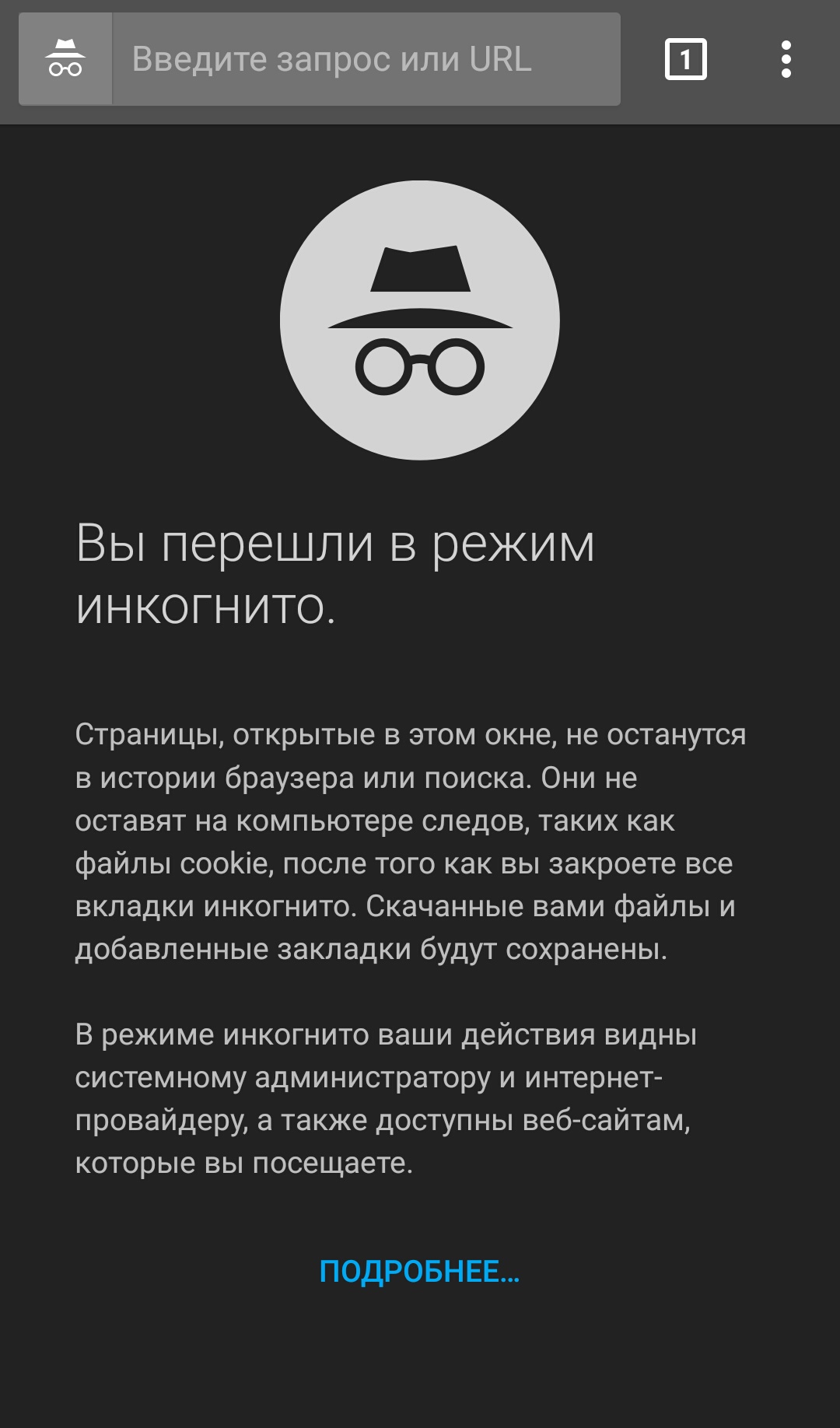Hogyan lehet törölni a történetet a Google -fiókban?
Ebben a cikkben megtudhatja, hogyan lehet törölni a történetet a Google -fiókban.
Navigáció
- Hogyan lehet letölteni és törölni a Google keresési előzményeit, és nem engedheti meg, hogy a Google fenntartsa tevékenységét?
- A Google -keresés történetének eltávolításának és letiltásának következményei
- Miért nem tesz láthatatlanná a Google számára a történelem törlése és letiltása?
- Hogyan lehet leválasztani az Android -eszköz webbejegyzésének történetét?
- Hogyan lehet törölni az utolsó keresési történetet az Androidon?
- Hogyan lehet törölni a Google Chrome keresési előzményeit az Androidon, és megállítani a keresési lekérdezéseket?
- A történelem felvételének megelőzésének legegyszerűbb módja
- Videó: Hogyan lehet törölni a történelem előzményeit a Google -ban? | Kompozíciós
A Google szolgáltatás szinte mindent tud rólad és fiókjáról. Tud minden okostelefonot, amelyről a vásárlásáról gondolt, minden kollégaról, akinek megpróbált vitató bizonyítékokat találni, minden kínos rossz közérzetről, amelyet túléltél.
Ebben a cikkben megtanulhatja, hogyan lehet örökre törölni a Google -történetet annak érdekében, hogy növelje a titoktartást az interneten, és megakadályozza az adatok folyamatos keresését és megtekintését.
Jegyzet. A böngésző történetének tisztítása nem ugyanaz, mint a Web tisztaságának és az alkalmazások történetének tisztítása. Amikor megtisztítja a böngésző történetét, akkor csak egy olyan történetet töröl, amelyet a számítógépen helyben tárolnak. A böngésző történetének tisztítása nem tesz semmit a Google szervereken tárolt adatokért.
Készítsen biztonsági másolatot a Google tevékenységről, mielőtt törli az összes adatot a Google -fiókból, ha nem akarja, hogy a megfigyelés tárgya legyen, és ugyanakkor mentse el az összes adatot, és csak azután törölje a fiók teljes történetét.
2015 áprilisában a Google nyugodtan kiadott egy olyan funkciót, amely lehetővé teszi az összes adat betöltését.
ExpressVPN Úgy véli, hogy minden, amit az interneten tesz, bizalmas. Mindenesetre senki sem követheti azt, amit az interneten csinál - tudása és engedélye nélkül.
Ha még nem leválasztotta ezt a funkciót, akkor a Google Tevékenység regisztrálta a keresési lekérdezéseket és a nézeteket az elmúlt évtizedben. Ismeri az összes követett linket, az összes nyomott képet, és az URL -t bevezeti a címsorba.
A Google ezeket az adatokat felhasználja egy profil létrehozására rólad, beleértve az életkorát, a nemét, a nyelveket és az érdeklődési köröket, valamint a profilja alapján kiszűri a keresési eredményeket és hirdetéseket. Nagyon okos, igaz? De ez szintén hihetetlen invázió a személyes életében.
Ne hagyja, hogy a Google keresési története gyakran meglátogasson.
Hogyan lehet letölteni és törölni a Google keresési előzményeit, és nem engedheti meg, hogy a Google fenntartsa tevékenységét?
Hogyan lehet letölteni az összes Google -adatot
A Google Unloading funkció lehetővé teszi az adatok letöltését az összes használt Google termékről, beleértve keresési előzmények a Google -ban, Gmail, Naptár, Chrome, Google Photo, Kártyák stb. Íme, hogyan lehet használni a kirakodást az összes Google -adat letöltéséhez.
- Az oldalon "Az adatok betöltése" A Google oldalon válassza ki a letölteni kívánt adatokat. Alapértelmezés szerint az összes mezőt választják. Választ "További".
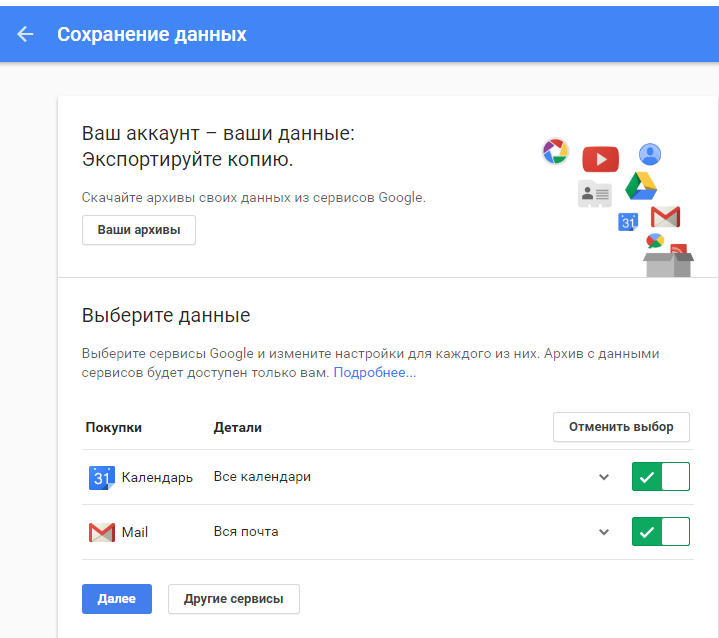
- Válassza ki az archív formátumot és a letöltési módszert, majd válassza a válasszon "Hozzon létre egy archívumot"- (Ragadtunk az alapértelmezett beállításokba.)
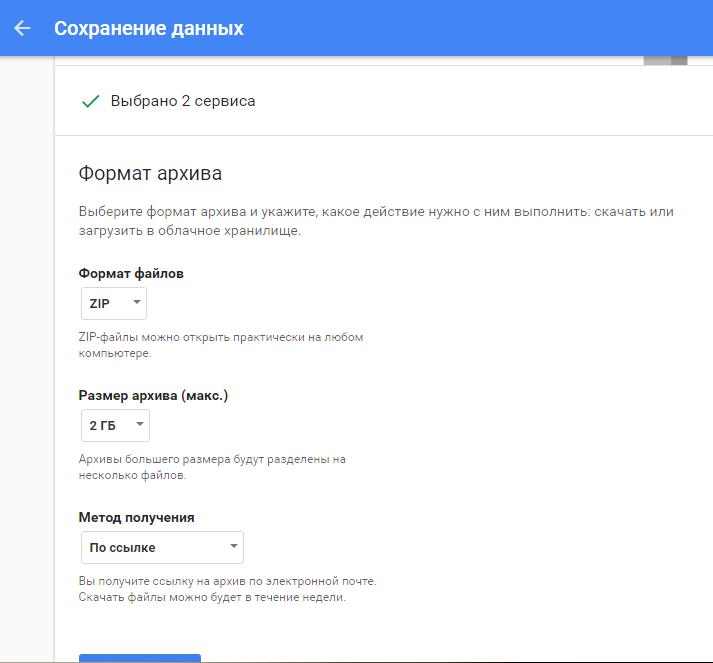
- Az archiválási folyamat befejezésekor értesítést kap. Ebben a példában két percen belül vártuk az archiválási folyamatot.
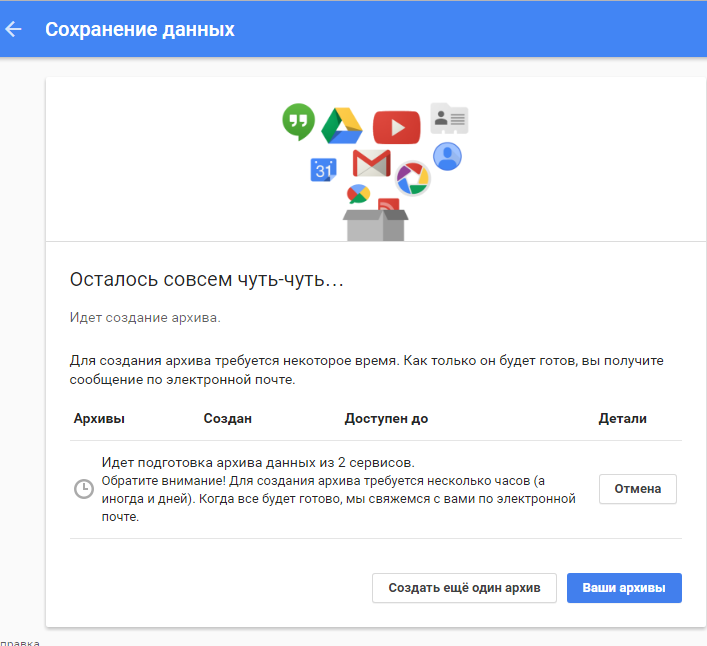
- Két perces várakozás után megnyomtuk a gombot "Az archívumok",És lehetőséget kaptak az adataink archívumának letöltésére.
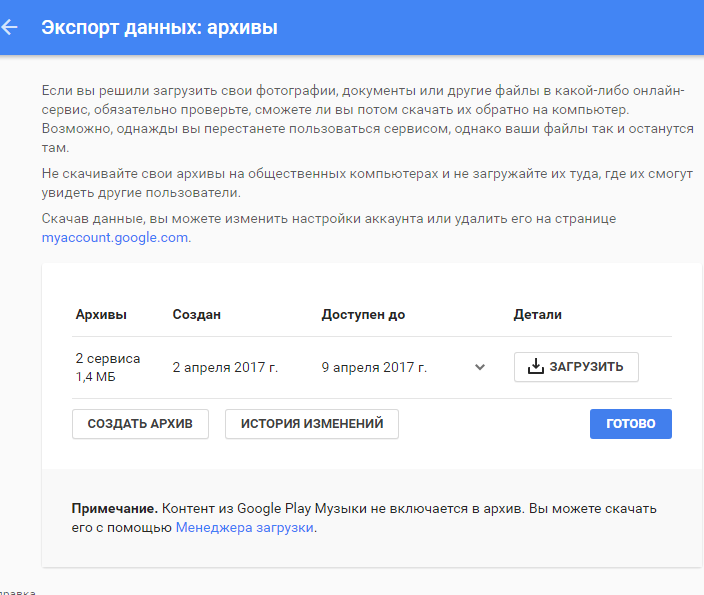
Hogyan lehet törölni az összes műveletet, amelyet a Google -ban elvégeztem?
Kövesse a következő műveleteket a Google összes műveletének adatainak törléséhez, beleértve a keresést, a video -keresést és a megnyomott kattintásokat.
- Az oldalon "A tevékenységem" válasszon egy függőleges ellipszist (⋮)Ezután válasszon "A tevékenység törlése".
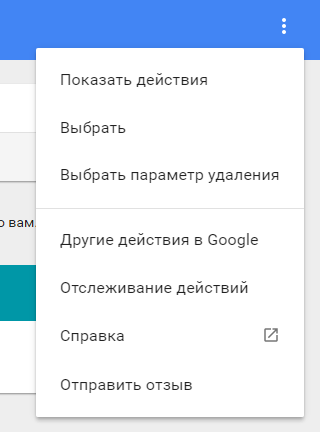
- Változtassa meg a dátumot "Ma" tovább "Mindig"- Választ "Minden termék" A termék nyitó menüjében válassza ki TÖRÖL.
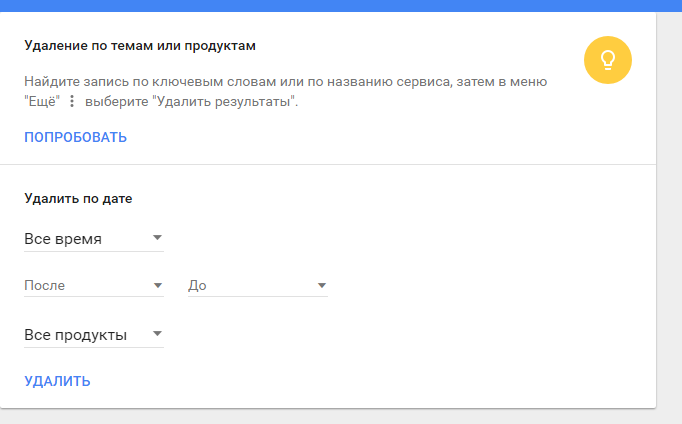
- A Google megmondja, hogyan használja az adatait, hogy szolgáltatásait hasznosabbá tegye az Ön számára. Válassza az OK lehetőséget.
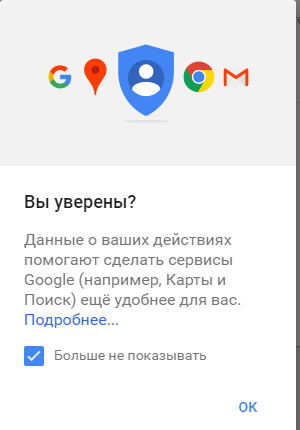
- A Google megkérdezi, hogy el akarja távolítani a tevékenységét. Választ TÖRÖL.
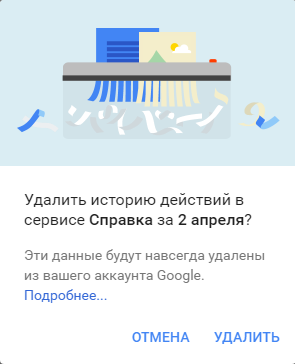
- Gratulálunk! Törölte a Google -keresés történetét. Ezután kövesse a következő műveleteket. Kérje meg a Google -t, hogy hagyja abba a tevékenység fenntartását.
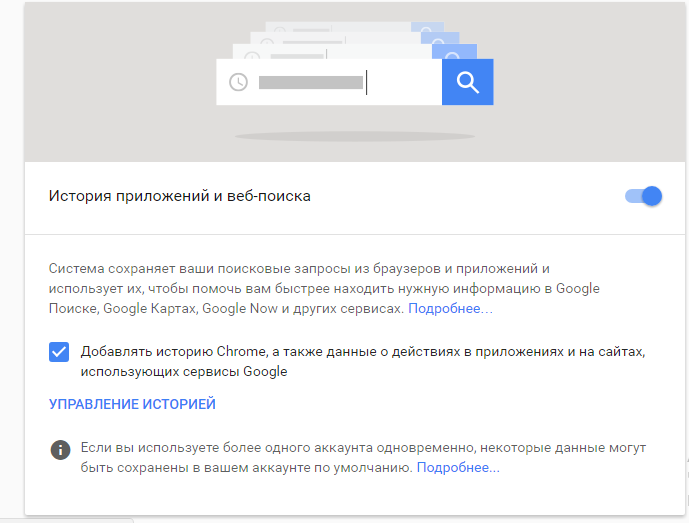
Hogyan lehet leállítani (vagy felfüggeszteni) tevékenységének megőrzését
A Google nem ad lehetőséget arra, hogy kikapcsolja a tevékenység örökre megőrzésétől, de szüneteltethet. Kövesse a következő műveleteket, hogy felfüggesztse a Google megőrzését a tevékenységében.
- Az oldalon "Akciómenedzsment" Látni fogja a részt "A webes herceg és az alkalmazások tevékenysége"- Mozgassa a kapcsolót balra.
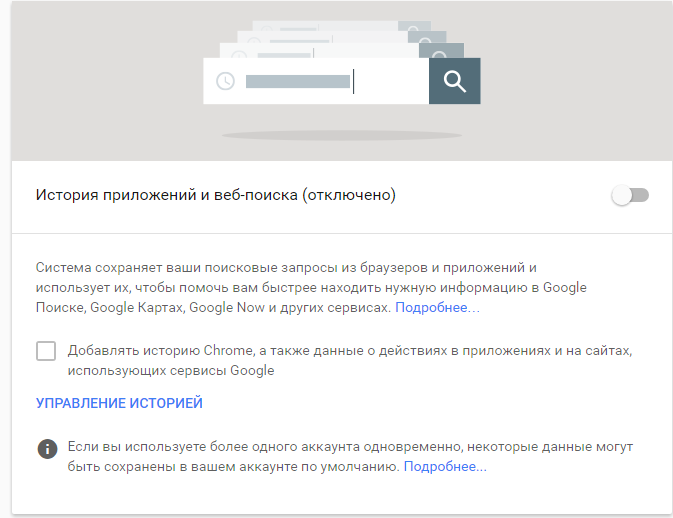
- A Google felkéri Önt, hogy felfüggessze a webes alkalmazások és az alkalmazások munkáját. Választ SZÜNET.
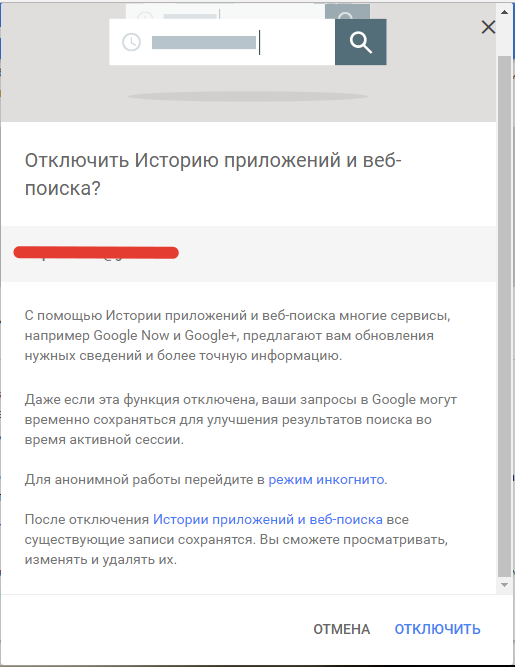
- Ellenőrizze, hogy a tevékenysége felfüggesztette -e. A képernyőnek jelölnie kell "A webes herceg és az alkalmazások tevékenysége (felfüggesztett)", és a kapcsolónak szürkének kell lennie.
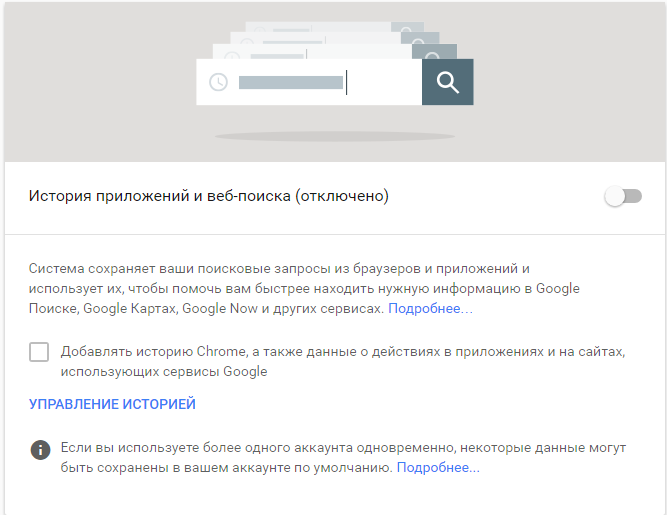
- Ha azt szeretné letiltani a megfigyelését a Google -ban, és regisztrálja tevékenységeit az összes használt Google alkalmazásban és szolgáltatásban, akkor az összes kapcsolót balra helyezze.
- Küldetés teljesítve! A Google már nem menti el a keresési adatait.
A Google -keresés történetének eltávolításának és letiltásának következményei
Fontos megérteni a Google -keresés történetének eltávolításának következményeit.
Alapértelmezés szerint a Google a keresési tevékenység alapján személyre szabja a keresési eredményeket. Ezért, ha recepteket keres, és gyakrabban kattint a tematikus linkekre, mint az összes többi webhely, akkor a Google egy bizonyos linket fog kiértékelni a keresési eredményekre minden alkalommal, amikor megnézi a receptet.
Ha törli és leválasztja a történetét, akkor a keresési eredmények szélesebbek és kevésbé specifikusak.
Miért nem tesz láthatatlanná a Google számára a történelem törlése és letiltása?
Ha törli és leválasztja a történetét, akkor nem láthatatlan a Google számára, különösen, ha támogatja a Google -t a különféle Google és YouTube -alkalmazások használatához.
A valóság az, hogy szinte lehetetlen láthatatlannak lenni a Google számára. De körültekintő lehet. Kezdje azzal, hogy kiküszöböli az összes Google alkalmazást és szolgáltatást az interneten való mindennapi használatból. És használjon olyan keresőmotorokat, amelyek nem követik például a keresési tevékenységet, például Duckduckgo, Ixquick és Startapage.
De ha a szíved úgy van konfigurálva, hogy láthatatlanná váljon a Google számára, amennyire csak lehet, akkor ne használja az internetet. Valaha. Még ebben az esetben is be kell ugrani a bokrokba, ha a Google Street View autó a közelben van!
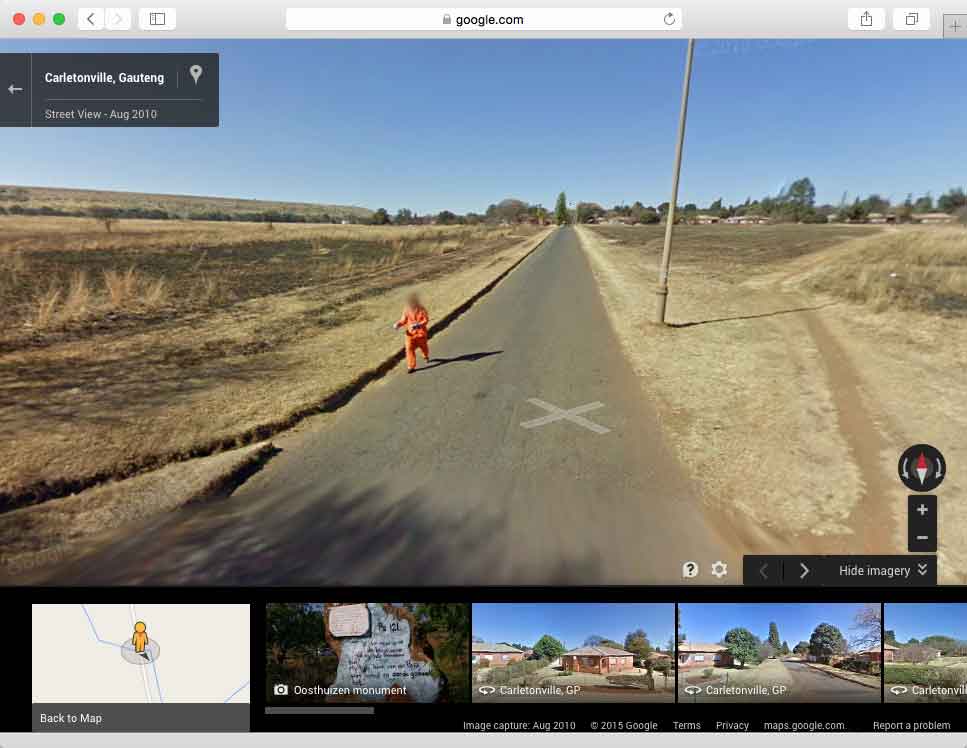
Elítélt szökevény, elkapott a Google Maps -on
Nos, ma számos módon megvizsgáltuk, hogy felfüggesztheti, törölje a webes bejegyzés történetét a Google -ban.
Hogyan lehet leválasztani az Android -eszköz webbejegyzésének történetét?
- Mindenekelőtt el kell lépnie a Google Search alkalmazásba, majd nyomja meg a 3 vízszintes pontot a jobb oldalon. Akkor ki kell választania egy elemet "Beállítások".
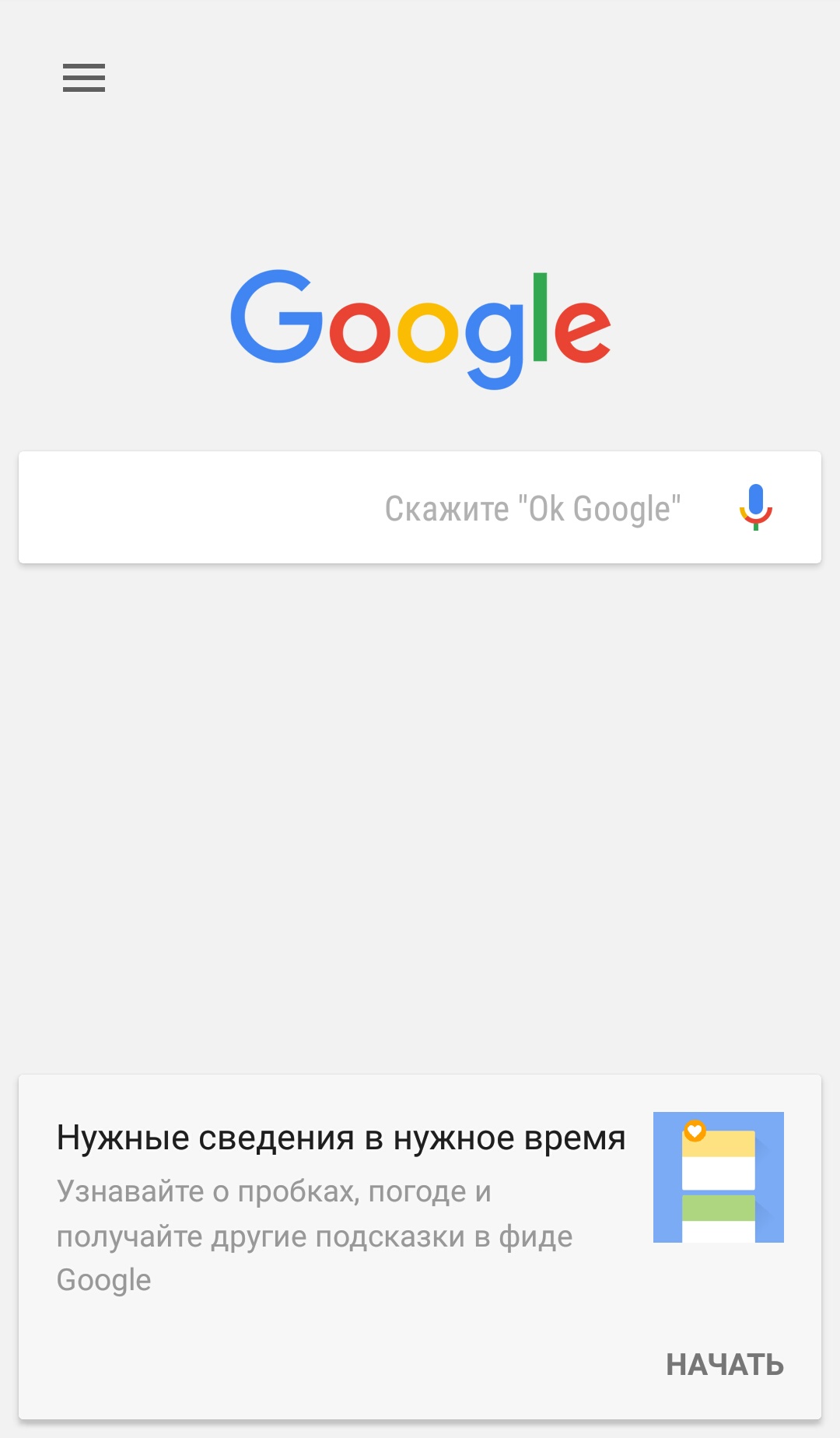
- Akkor akkor kell lennie a ponton "Beállítások" Válassza ki az albekezdést "Számlák és titoktartás", majd nyomja meg "A Google -fiók története."
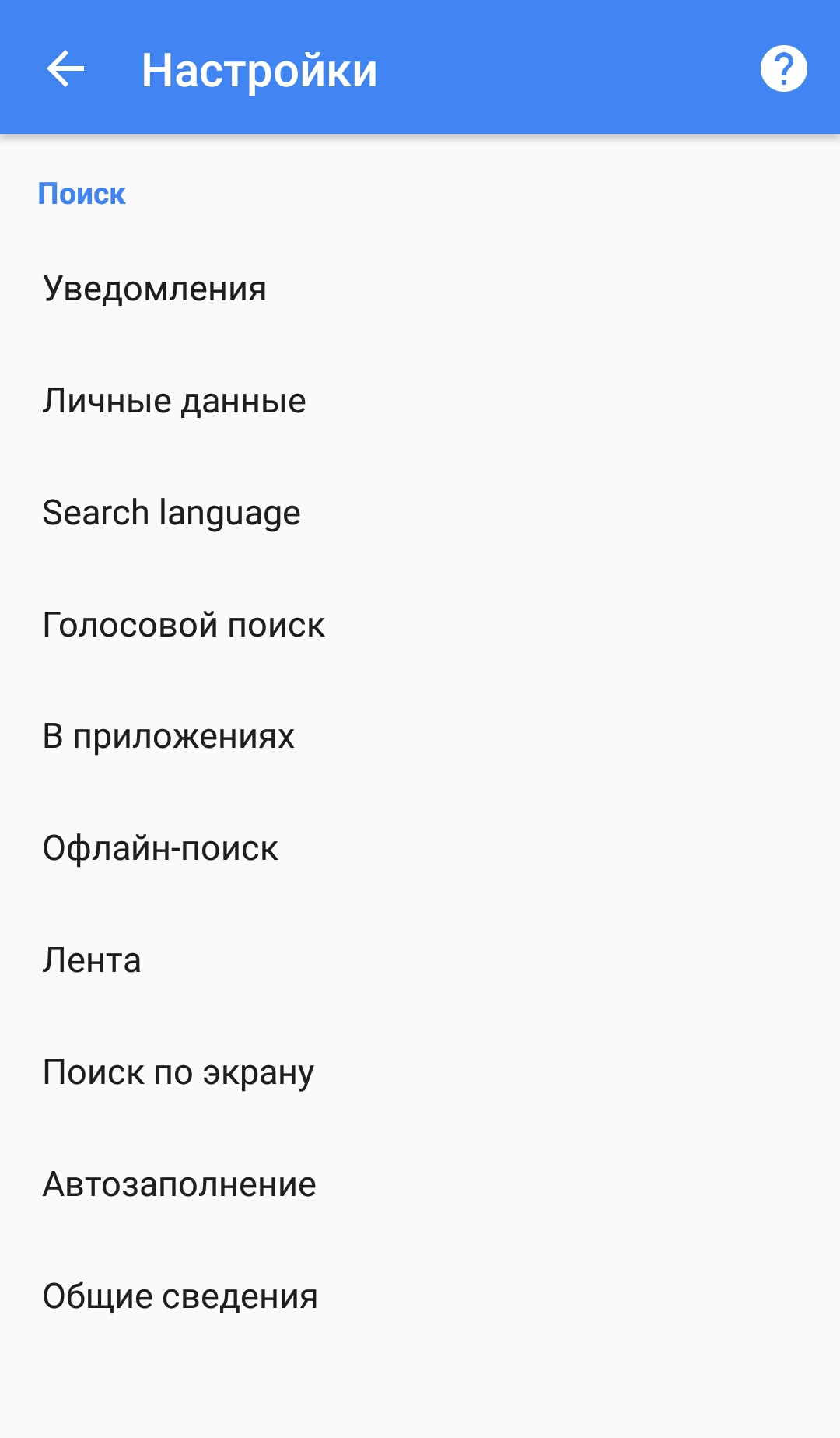
- A fiók történetében válassza ki az albekezdést A tiszta és az alkalmazások tevékenysége- Látni fogja, hogy a webpark és az alkalmazások tevékenysége alapértelmezés szerint be van kapcsolva, ezért kattintson a Calles kattintson a webes bejegyzés történetének felfüggesztéséhez.
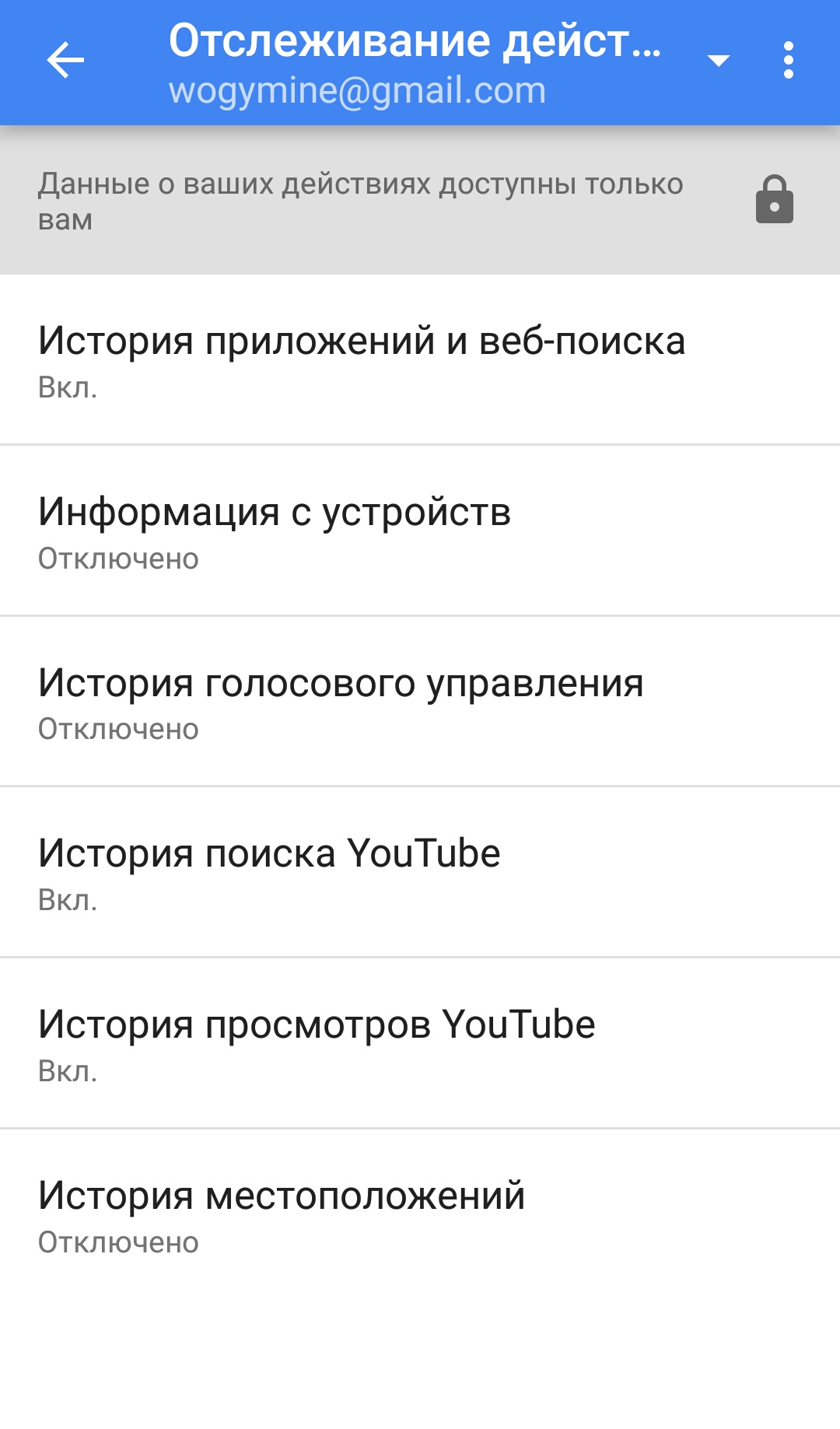
A Google meghívja Önt, hogy erősítse meg, hogy ezt valóban meg akarja tenni, ezért kattintson "Letiltás"A változás megerősítéséhez.
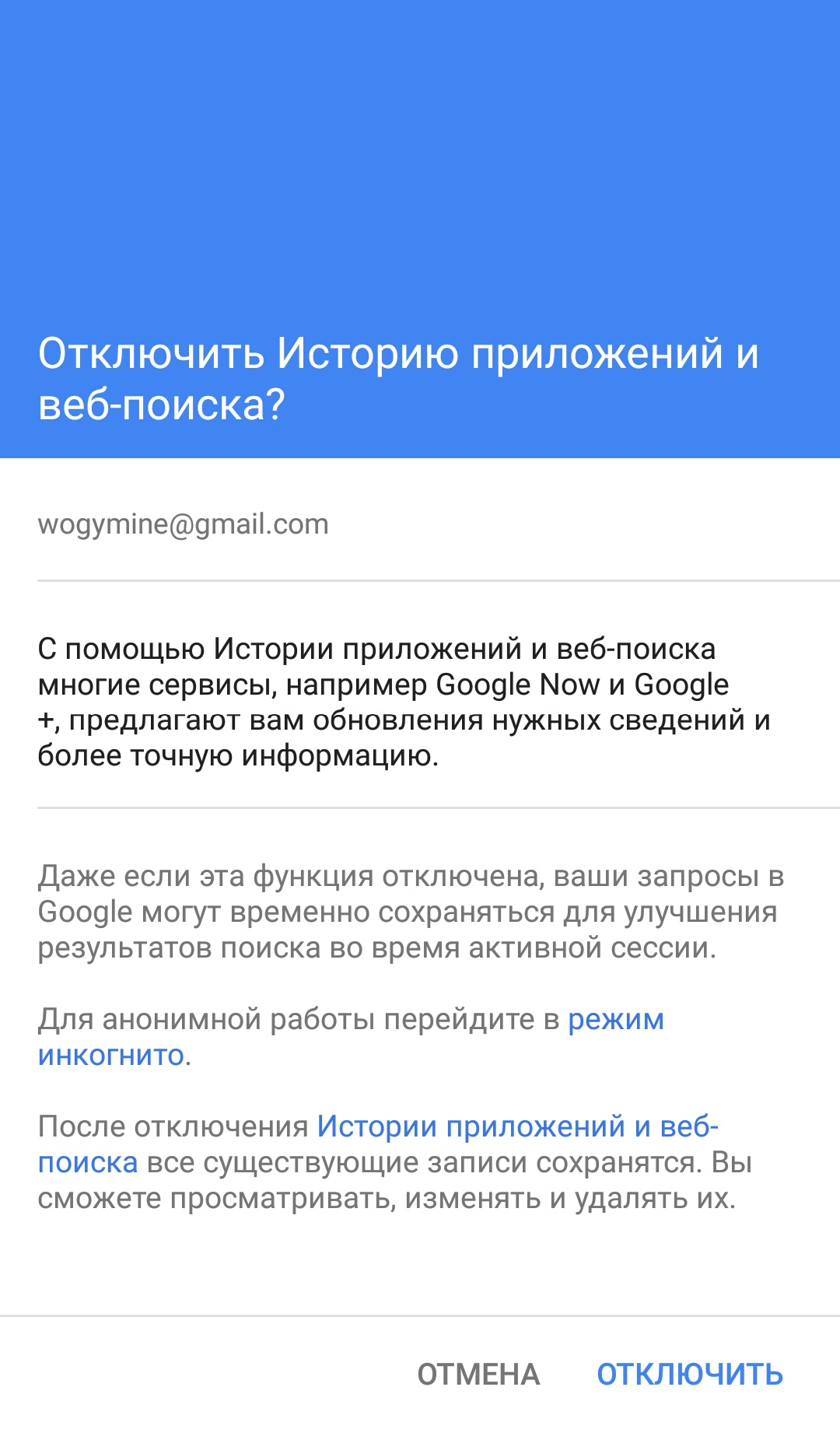
Hogyan lehet törölni az utolsó keresési történetet az Androidon?
A fent említett lépések elmagyarázzák, hogyan lehet leállítani a keresési előzmények rögzítését a Google -ban, de mi van a már összegyűjtött nyilvántartásokkal?
- Ha az elmúlt órában törölni szeretné a történet vagy a történelem egy részét, akkor a Beállítások szakaszba kell lépnie, és válasszon egy albekezdést "Fiókok és titoktartás - Google Fiókok"És akkor kattintson a Kattintson "A történelem menedzsmentje".
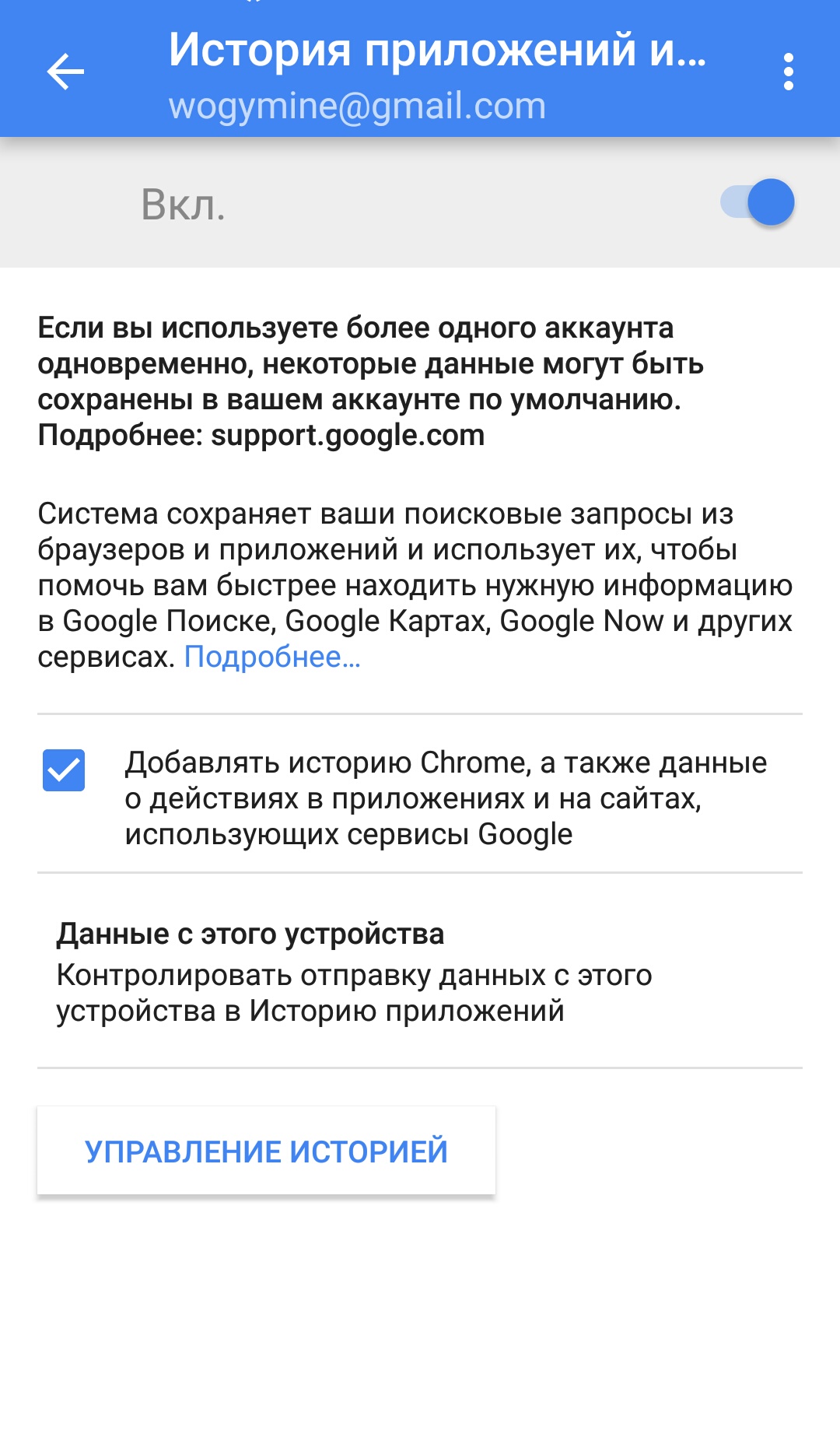
- Most megjelenik a legújabb keresési lekérdezések listája. Az egyes elemeket kiválaszthatja és eltávolíthatja a listában lévő zászló telepítésével és a megnyomásával "Az elemek törlése"Vagy törölheti a teljes keresési előzményt egy bizonyos időszakra.
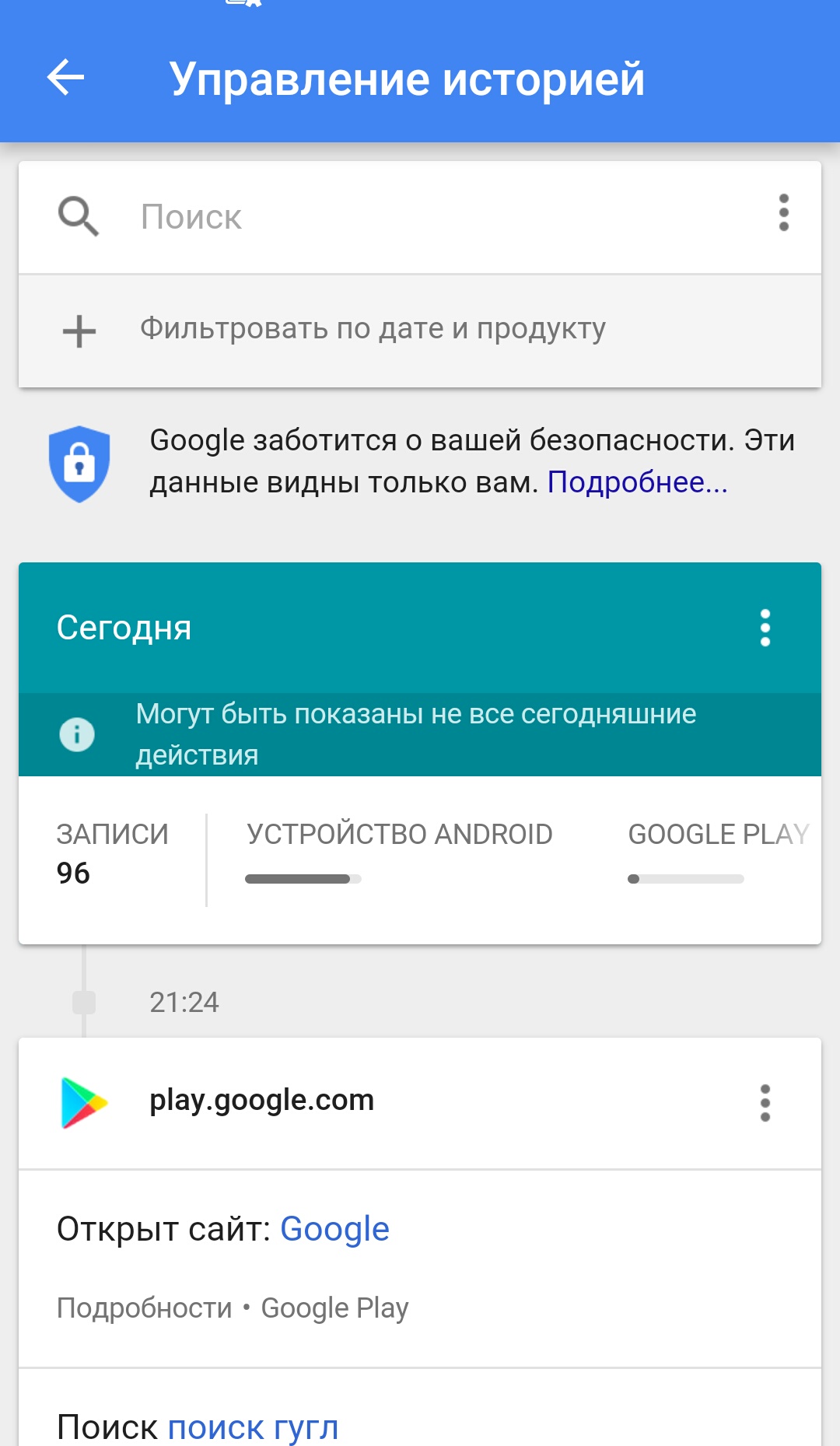
A teljes keresési előzmények eltávolításához a beállítások megnyitásához kattintson a Keresési panelen lévő fogaskerék ikonra. Most kattintson az elemek eltávolítása elemre.
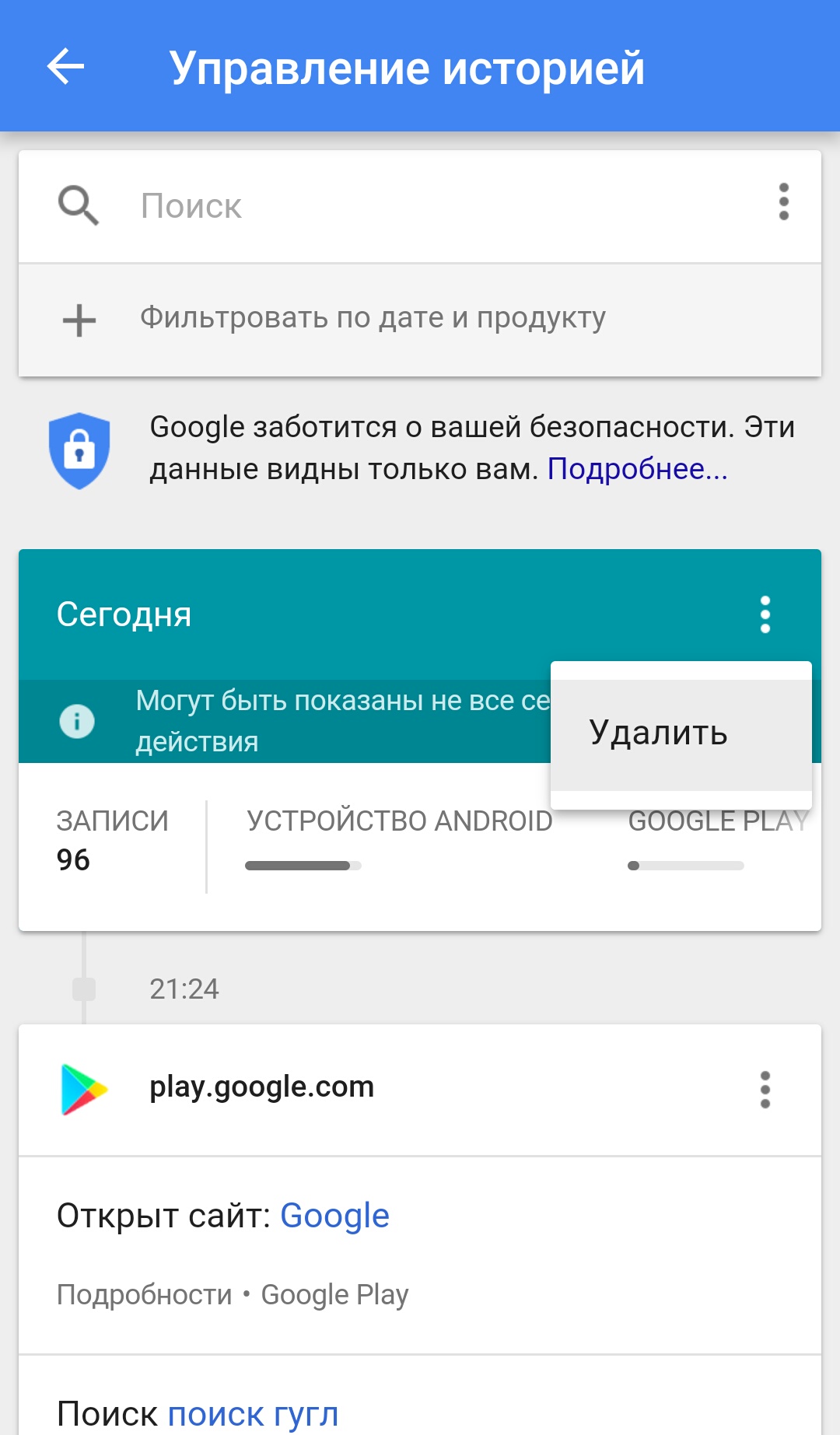
- A Google lehetővé teszi a keresési előzmények törlését az elmúlt órában, az elmúlt napban, az elmúlt héten, az elmúlt négy hétben és az idő elejétől. Válassza ki a paraméterek egyikét, majd kattintson "Töröl".
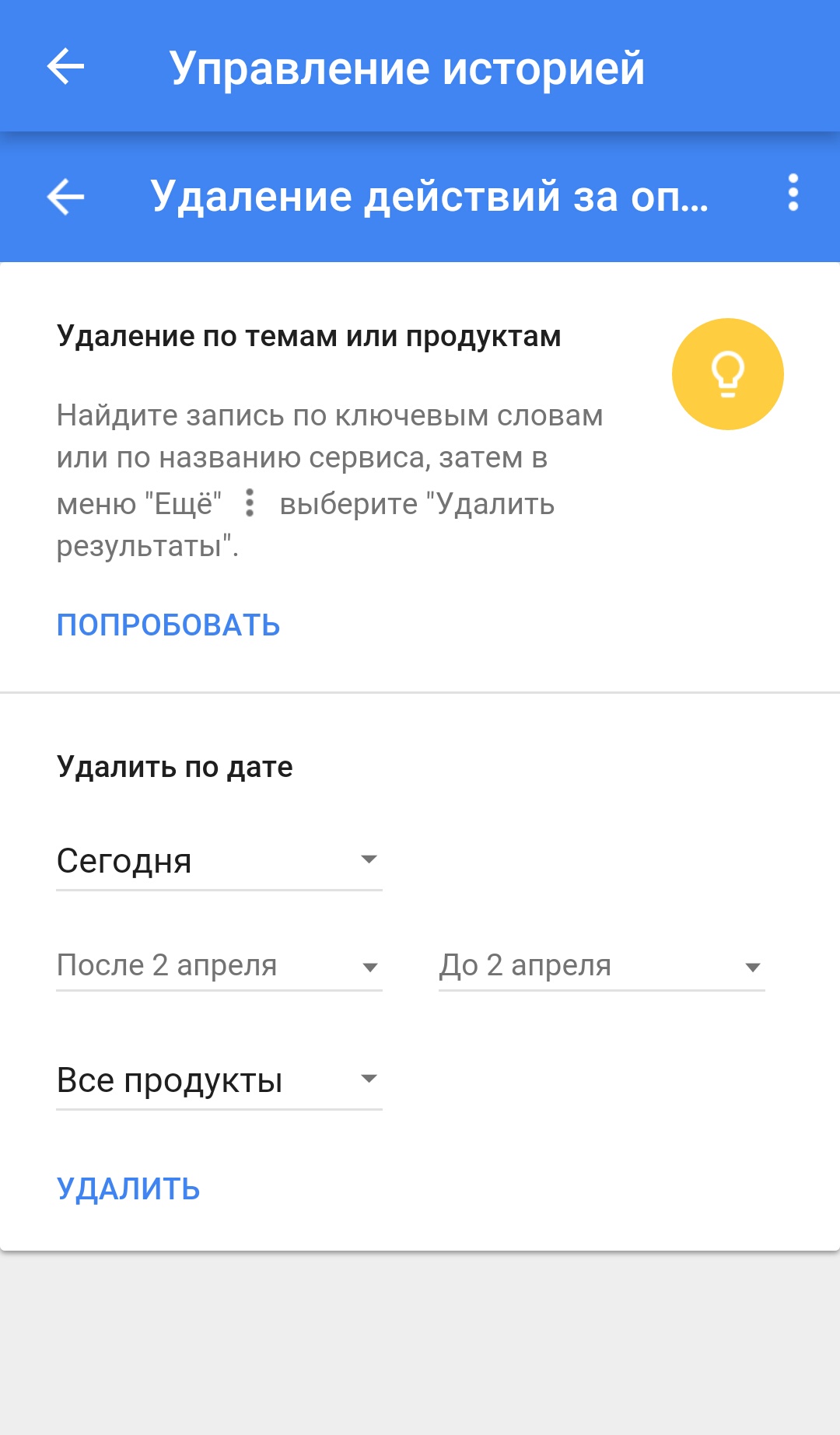
Hogyan lehet törölni a Google Chrome keresési előzményeit az Androidon, és megállítani a keresési lekérdezéseket?
A fenti műveletek azt sugallják, hogy a Főképernyőn vagy a Google -on található Google Keresési panelt használja a telefon vagy az Android táblagép szöveges vagy hangkeresésének végrehajtásához, de böngészőben is kereshet.
Ha Chrome -t használ, akkor nemcsak a telefonon vagy a táblagépen lévő böngészőben, hanem bármely olyan számítógépen vagy laptopon is rögzít, amelyen a Chrome -t is belépett. Könnyen eltávolíthatók.
- Nyissa meg a Chrome böngészőt telefonon vagy táblagépen, és kattintson a jobb felső sarokban lévő három pontra, hogy hozzáférjen a további paraméterekhez. Most válasszon "Sztori".
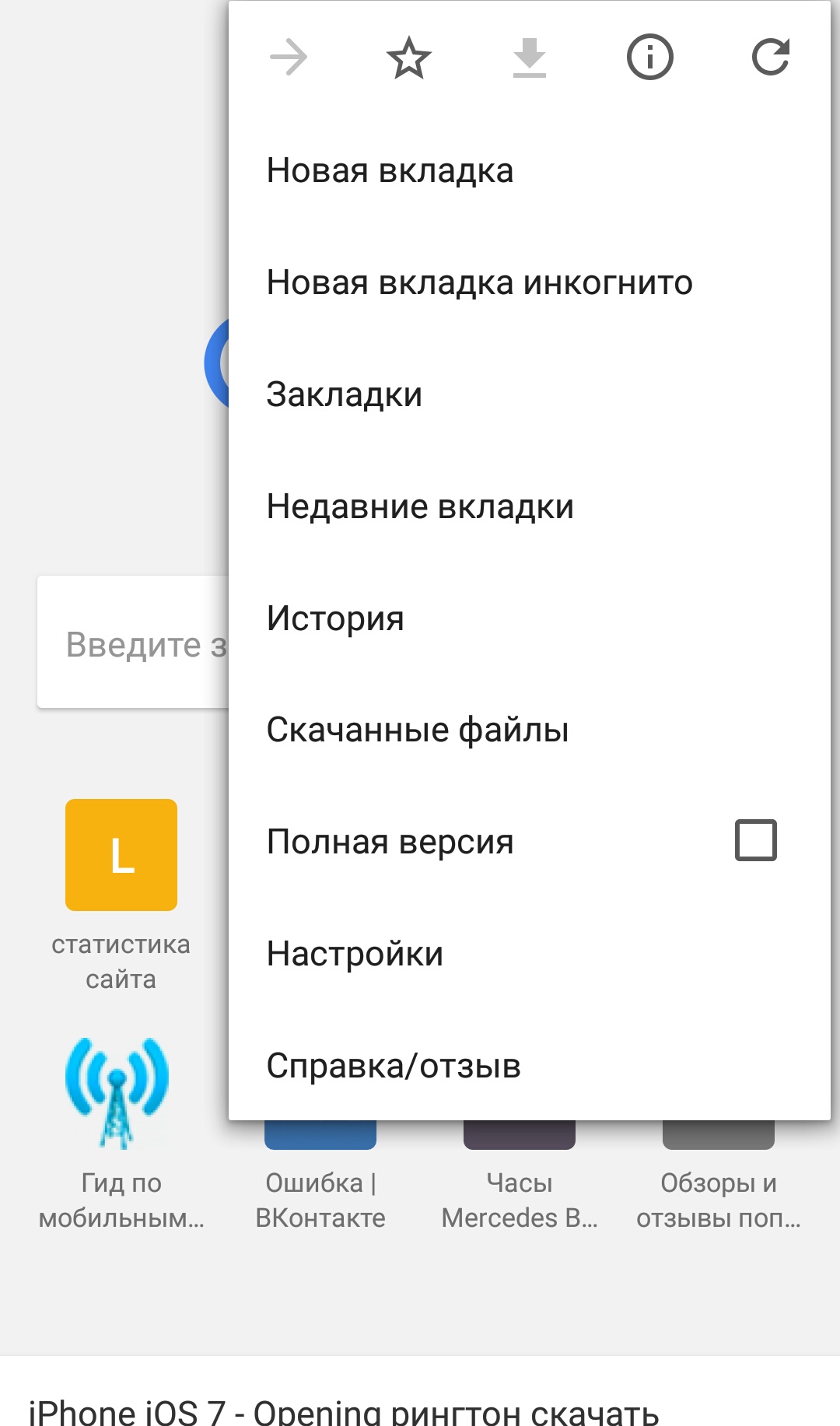
- Mint korábban, megtekinti a legfrissebb kérések listáját, amelyeket bármely olyan számítógépen tett, amelyen belépett a Chrome böngészőbe. Egyszerre átadhatja őket, megjegyezve X -et az elem eltávolításához, vagy csak kattintva "Tiszta adatok a megtekintett oldalakról" A képernyő alsó részén.
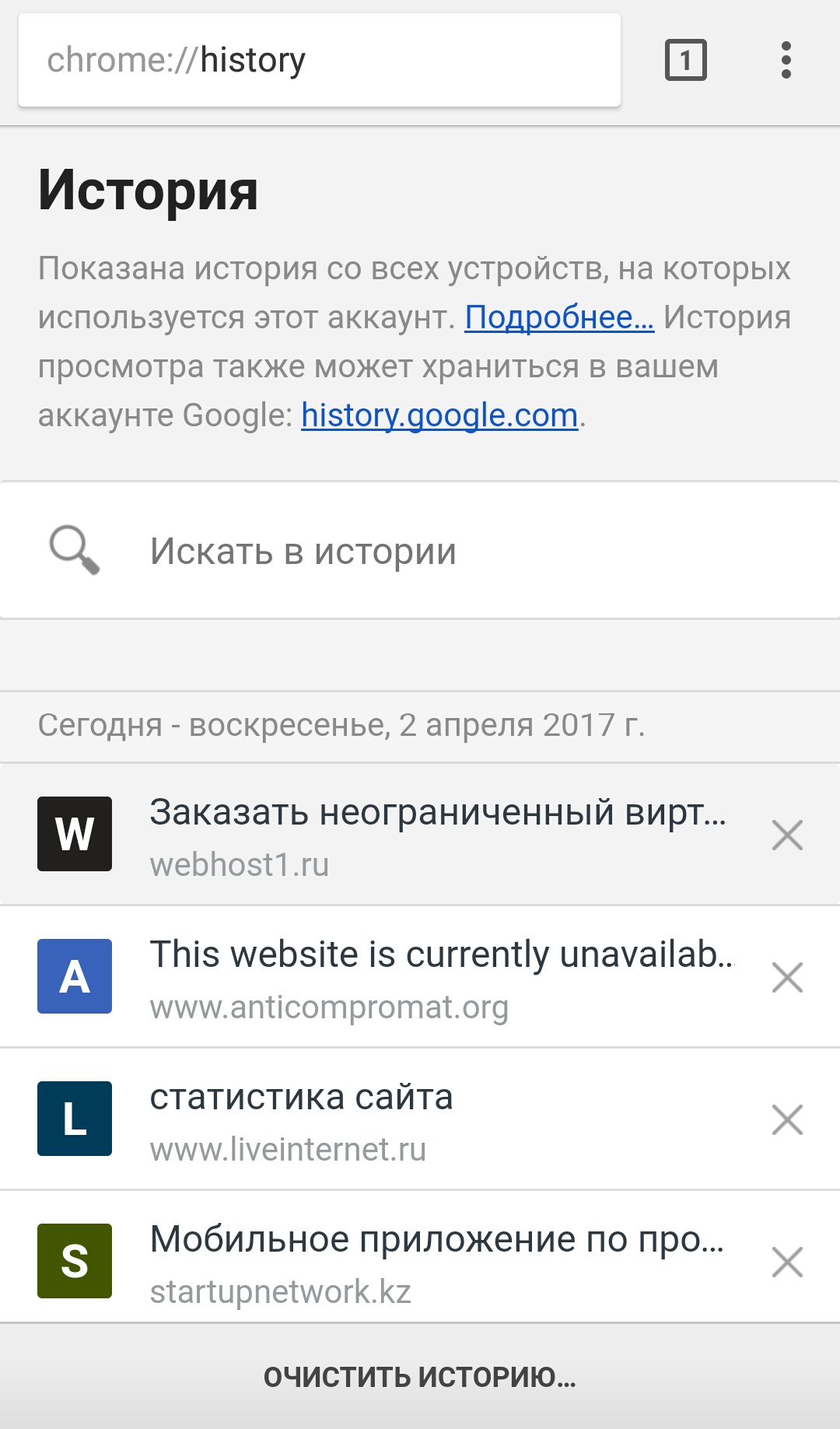
A történelem felvételének megelőzésének legegyszerűbb módja
A Chrome -ban a keresési előzmények megelőzésének legegyszerűbb módja az inkognitó megnyitása. Ez egy privát megtekintési mód, amely nem nyomon követi mindent, amit csinál (de továbbra is látható lesz az internetszolgáltató és a meglátogatott webhelyek számára). Új lap megnyitásához az Incognito módban kattintson a jobb felső sarokban lévő három pontra, és válassza ki az új Incognito fület. Akkor használhatja a Chrome -ot, mint általában.